-
![]() Windows向けデータ復旧
Windows向けデータ復旧
- Data Recovery Wizard Free購入ダウンロード
- Data Recovery Wizard Pro 購入ダウンロード
- Data Recovery Wizard WinPE購入ダウンロード
- Partition Recovery購入ダウンロード
- Email Recovery Wizard購入ダウンロード
- おまかせデータ復旧サービス
概要:
ランサムウェアの攻撃によって、バックアップファイルが破損されたことがありますか。心配はいりません。本記事は、ランサムウェアからバックアップを保護する方法をご紹介します。本記事を読んで、新しいデータ保護戦略講じましょう。
ランサムウェアとは?コンピューターに感染して攻撃し、ファイル、フォルダー、ソフトウェア、およびその他のシステムをロックする悪意のあるソフトウェアです。ランサムウェアに攻撃されると、システムやそのデータすべてにアクセスしたり、使用したりすることができなくなります。ほとんどの場合、企業がサイバー犯罪者のターゲットになります。データを復元するために、企業は高額な身代金を支払ってでも復号化キーを手に入れようとします。しかし、企業がサイバー犯罪者にお金を払い、復号化キーを手に入れたとしても、すべてのデータを復元できる可能性は60%に過ぎません。
データ保護方法といえば、重要なファイルのバックアップを定期的に作成することがよく言われる解決策の一つです。しかし、サイバー犯罪者は私たちが思っている以上にずるいで、組織のデータを暗号化するだけでなく、バックアップそのものもターゲットにします。その時点で、ほとんどの企業はお金を払う以外の選択肢はありません。
サイバー犯罪者がお金を手に入れたとしても、攻撃が止まらないかもしれません。そのお金は、さらに攻撃を仕掛けるなど、悪い目的に使われることもよくあります。 あなたがデータ セキュリティの重要性を知っている個人であろうと、企業のデータ セキュリティの監督者であろうと、データを保護し、データを復元するための組織の能力を強化する必要があります。そのためには、新しいバックアップ戦略を適用し、ランサムウェアからバックアップを保護する必要があります。
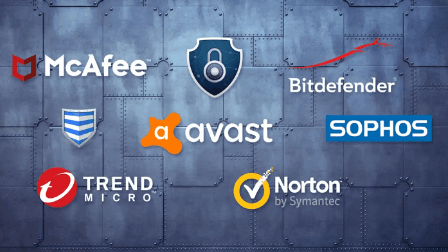
ランサムウェア攻撃を防ぐ最善の方法は、最初のステップでデータとデバイスを保護することです。最も一般的なランサムウェアの攻撃方法は、スパム メールや偽の Web リンクによるものであるため、見慣れないメールやテキストメッセージのリンクは、送信者を特定せずにクリックしないようにしてください。
スパムリンクをクリックしないことに加え、非公式なサイトからソフトウェアをダウンロードすることも避けた方が良いでしょう。これらのサイトには未知のソースからのウイルスやランサムウェア コードが含まれている可能性が高いためです。また、無料であると主張する Web サイトから有料のビデオやソフトウェアをダウンロードしないことをお勧めします。これらの Web サイトからダウンロードしたコンテンツには、ウイルスやランサムウェアを含める恐れがあります。
実行するセキュリティ ソリューションは、リスク レベルとインフラストラクチャに基づくほうがいいです。ビジネス向けのソリューションを選ぶのであれば、サイバーセキュリティの専門家に依頼して、自社の状況を評価・検証してもらい、最適なソリューションをアドバイスしてもらうとよいでしょう。少なくとも、優れたファイアウォールとウイルス対策は必要です。システムが主にクラウドにある場合は、最新のサイバーセキュリティ保護と暗号化の恩恵が受けられています。
データを保護するには、適切なバックアップのベスト プラクティスを実装することが不可欠です。つまり、外付けハードディスクやクラウドストレージサービスに定期的にファイルをバックアップすることです。さらに、重要なファイルのコピーを複数保管し、定期的にバックアップをテストして、正しく機能していることを確認する必要があります。このような対策を講じることで、データを保護し、災害が発生した場合でもビジネスをうまく継続することができます。
関連記事:専門家のおすすめ:PC用2022に最高なウイルス対策ソフト(無料および有料)
EaseUS Todo Backupは企業向けバックアップソフトウェアとして推奨されています。1台のワークステーションから異なるプラットフォームの企業まで、あらゆる規模の企業のバックアップニーズを満たすように設計されています。また、バックアップの時間とプロセスを最小化するために、シンプルな方法で動作します。バックアップのスケジュールは、特定の時間やイベントでバックアップを開始するなど、ニーズに応じて設定することができます。設定後、ソフトウェアは自動的にデータをディスク、NASデバイス、仮想マシン、またはクラウドサービスなど、選択した場所にバックアップできます。
ローカルディスクにしかバックアップを保存していないユーザーのために、EaseUS Todo Backupはランサムウェア攻撃を防ぐためのセキュリティゾーンという機能を備えています。セキュリティゾーンの動作メカニズムは、安全で暗号化されたパーティションを作成することです。安全なゾーンが作成されると、あなたもランサムウェアもその内容にアクセスすることができません。そのため、コンピューターが攻撃されても、バックアップ・ファイルがよく保存され、そこから復元できます。
ステップ1. EaseUS Todo Backup を起動して、「ツール>セキュリティゾーン」をクリックします。
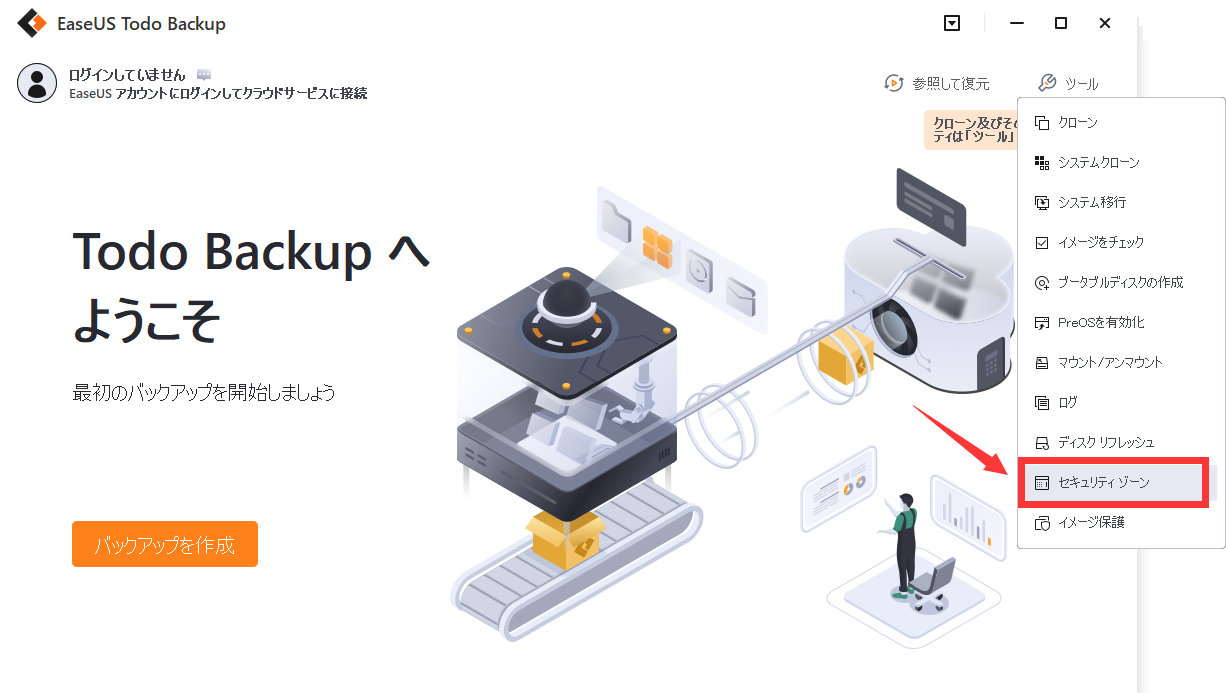
ステップ2. 「セキュリティゾーンを作成」をクリックします。
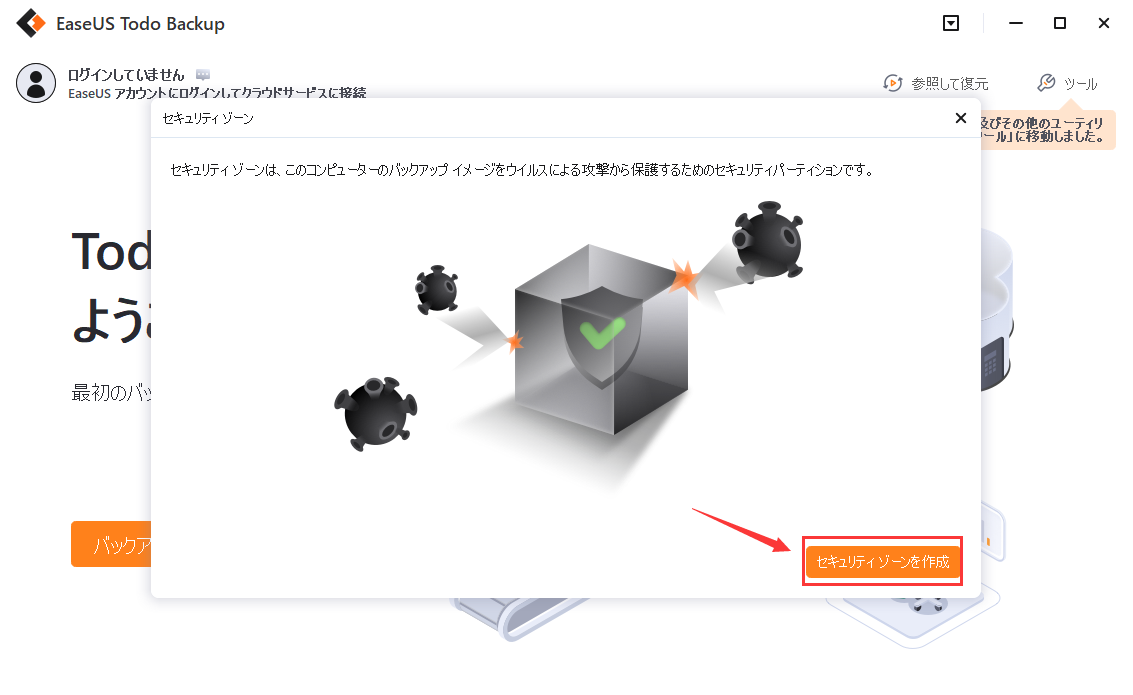
ステップ3. セキュリティゾーンを作成するディスクを選択します。バックアップに十分な空き容量があるディスクをお選びください。
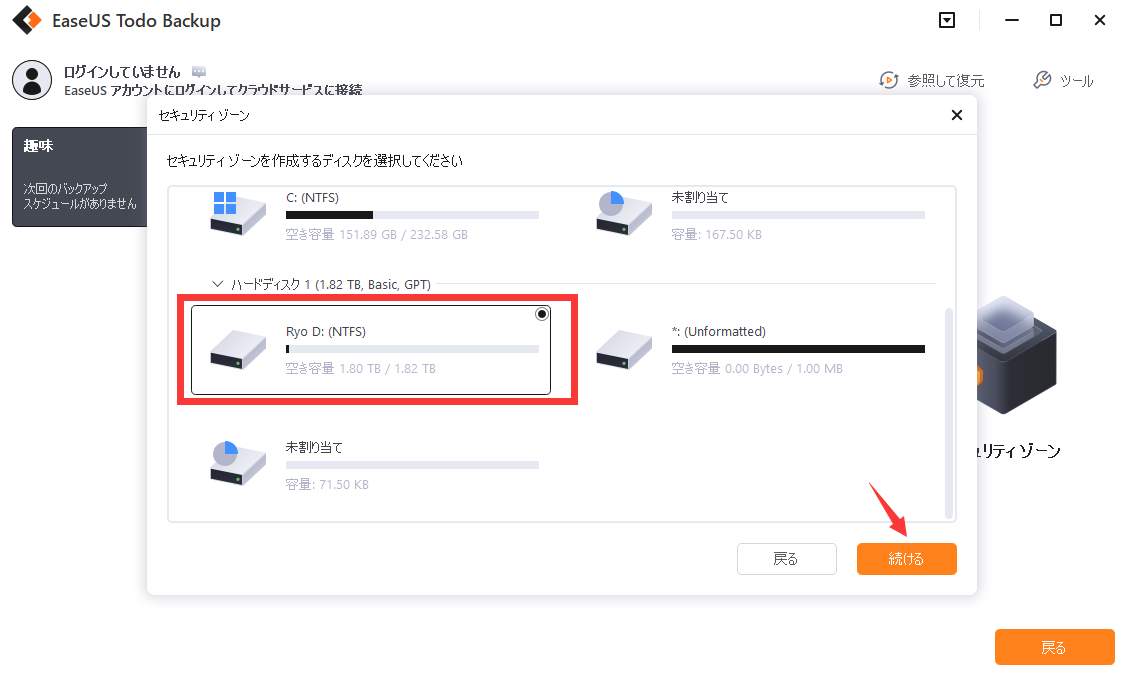
ステップ4. セキュリティゾーンのサイズを設定して、「作成」をクリックすると、セキュリティゾーンは作成されます。
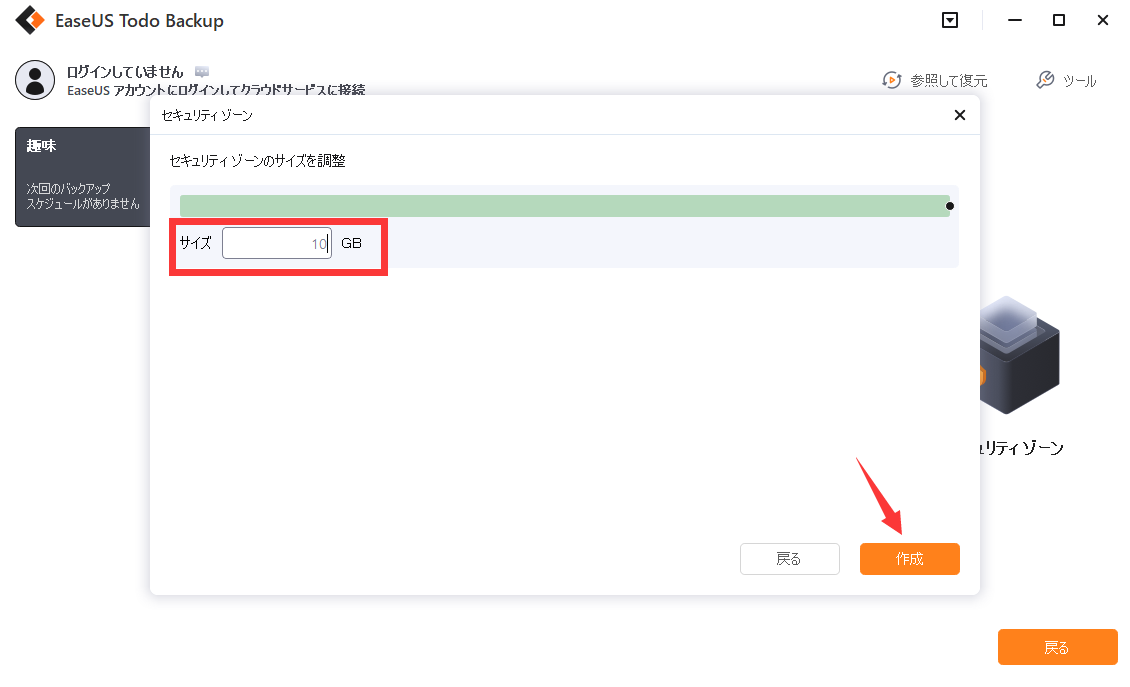
ランサムウェアは、コンピューターシステムに大損害を与え、機密データを危険にさらす恐れがあるため、企業や個人にとって深刻な脅威です。本記事は、ランサムウェアからバックアップを保護する方法を紹介しました。本記事の予防策に従って、データの安全を守りましょう。
マルウェア対策ソフトを使った場合でも、バックアップを保持する理由は何ですか?
まず、バックアップには検出や解析は必要ありません。ファイルをどこか別の場所にコピーするだけでいいのです。ですから、ランサムウェアが真新しく、どのセキュリティ・ソフトウェアにも検出されないものであっても問題ではありません。バックアップさえあれば、そこからファイルを復元できます。
次に、たとえランサムウェアがバックアップファイルを暗号化したとしても、それは問題ではありません。なぜなら、ランサムウェアに暗号化される前の古いバージョンのバックアップを復元すればいいだけだからです。一方、Windows Defenderのようなアンチマルウェアでは、コンピュータを保護するために検出と分析に頼る必要がありますが、これは必ずしも100%有効とは限りません。
EaseUS Todo Backup
PCのデータのセキュリティのため、完全・自動的にバックアップを実行できるバックアップソフトでもあり、ハードディスク・OSを完璧にクローンできる高度なクローンソフトでもあります。